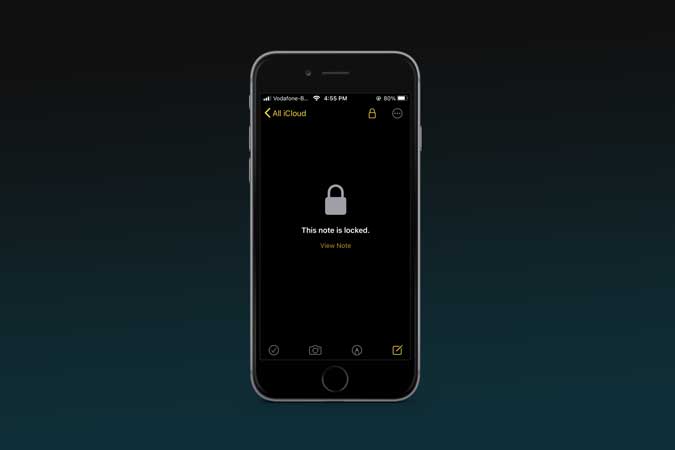Содержание
Приложение «Заметки» — отличный способ быстро записать свои мысли, важную информацию и даже секреты «Дорогого дневника». Если вы боитесь, что посторонние глаза будут смотреть на ваш iPhone и читать ваши личные заметки, вы можете установить пароль, Touch ID или Face ID для отдельных заметок и сохранить их в безопасности. Посмотрим, как это сделать.
Блокировка заметок на iPhone
Хотя функция блокировки в приложении «Заметки» существует уже давно, получить к ней доступ было непросто. С выпуском iOS 14 доступ к нему стал намного проще, и если вы еще не используете iOS 14, вы можете подписаться на это руководство поможет вам начать работу . Установив и запустив последнюю версию программного обеспечения, откройте приложение «Настройки» и прокрутите вниз, чтобы найти приложение «Заметки».
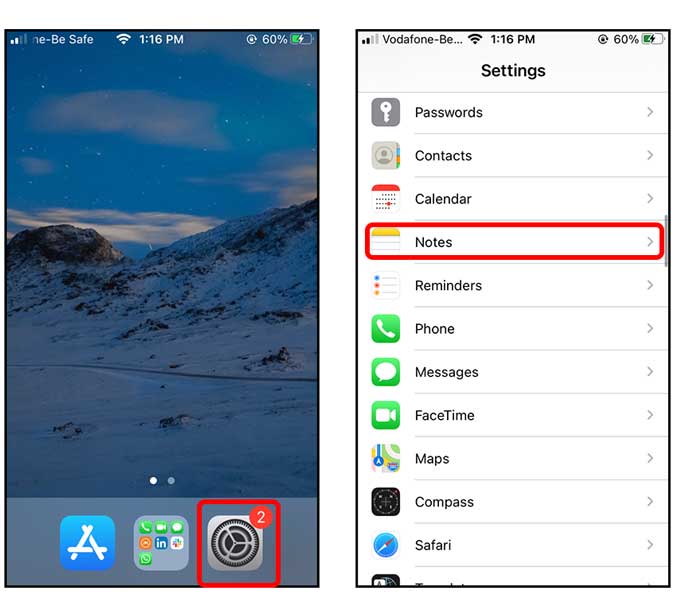
В настройках приложения Notes нажмите «Пароль», чтобы настроить функцию блокировки. Вам будет предложено установить пароль, добавить пароль и дать подсказку. Пароль для приложения Notes может отличаться от пароля вашего iPhone. Вы также можете включить Touch ID/Face ID, включив его. Нажмите «Готово», и ваш пароль активен.
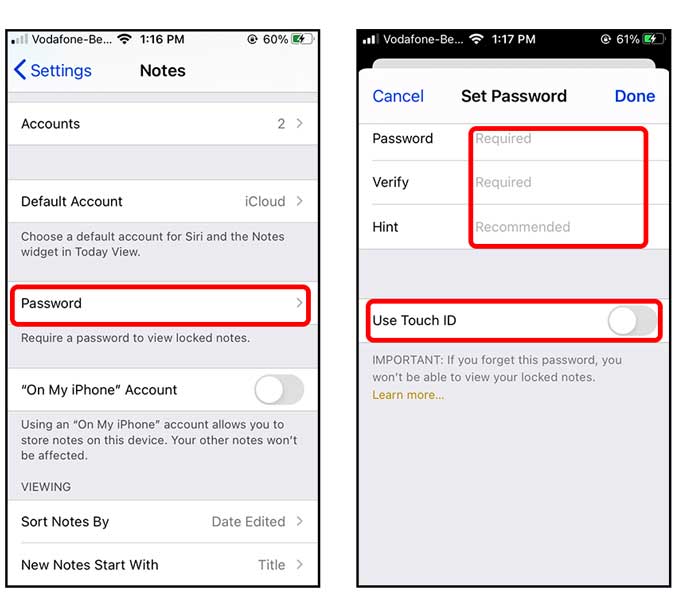
Теперь перейдите в приложение «Заметки» и создайте новую заметку. Нажмите кнопку параметров (три точки) вверху. Вы также можете заблокировать существующие заметки.
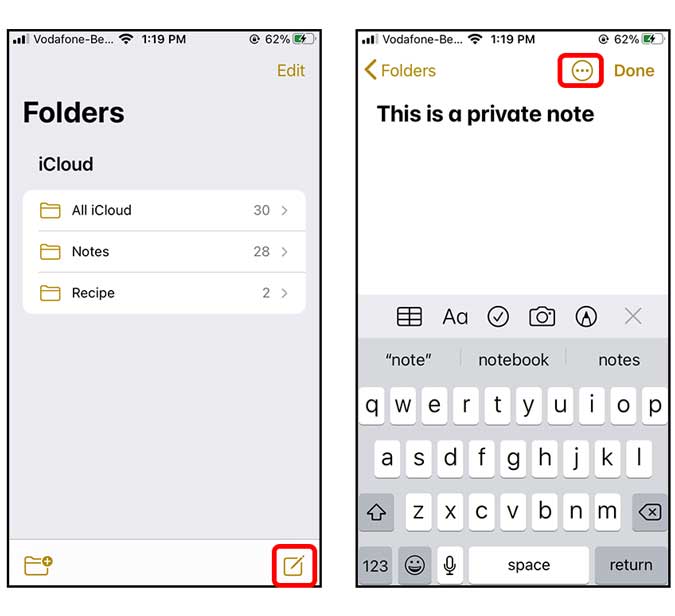
Просто нажмите кнопку блокировки, чтобы заблокировать заметку и защитить ее паролем. 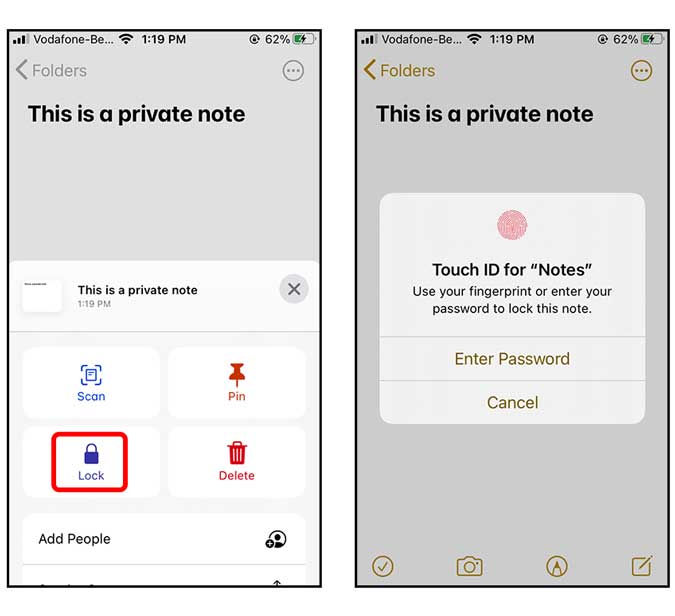
Сохраняйте свои заметки на iPhone
Заблокированные заметки по-прежнему будут синхронизироваться с другими устройствами через iCloud и отображаться как заблокированные. Вы можете получить доступ к этим заметкам на своем iPad и Mac, просто введя пароль Notes. Если вы не хотите, чтобы ваши заметки синхронизировались с другими устройствами, вы можете перейти в Настройки>Заметки>Включить учетную запись «На моем iPhone». При этом будет создан отдельный раздел с надписью «На моем iPhone», и каждая созданная в нем заметка останется на вашем iPhone.
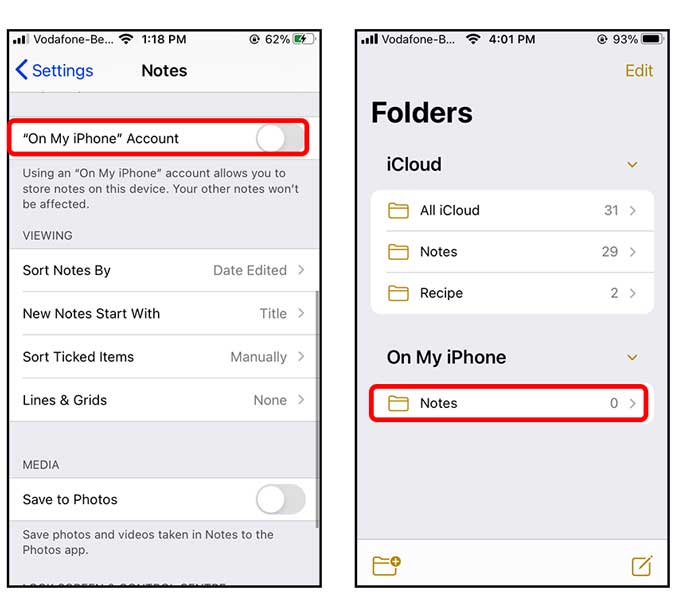
Заключительные слова
Это быстрый способ заблокировать приложение Notes паролем. Хотя это отличное дополнение, в нем есть несколько мелких ошибок. Например, когда вы разблокируете одну заметку с помощью Touch ID, разблокируются все заблокированные заметки, и нет возможности настроить ее для каждой отдельной заметки. Что вы думаете об этой новой функции? Дайте мне знать в комментариях ниже или позвоните мне на номер Твиттер .